Как установить собственное изображение профиля на Netflix
Netflix в настоящее время является одним из наиболее широко используемых потоковых сервисов. Ежедневно миллионы людей настраиваются на долгий просмотр своих самых любимых сериалов и фильмов. Отличительной особенностью Netflix является возможность создать до пяти профилей, каждый со своей историей просмотров и рекомендациями.
 Как установить собственное изображение профиля на Netflix
Как установить собственное изображение профиля на Netflix
Программы для Windows, мобильные приложения, игры - ВСЁ БЕСПЛАТНО, в нашем закрытом телеграмм канале - Подписывайтесь:)
Однако вы не можете создать собственное изображение профиля Netflix; доступны только базовые шаблоны. Что, если бы мы сказали вам, что вы можете выбрать изображение профиля Netflix? Как насчет установки GIF вместо аватара Netflix по умолчанию? Вот как вы можете это сделать.
Как настроить собственное изображение профиля Netflix?
Netflix не позволяет пользователям загружать свои изображения в качестве изображений профиля. Однако расширение Google Chrome под названием «Пользовательское изображение профиля для Netflix», позволяет вам использовать любое изображение в качестве PFP Netflix.
Используйте расширение браузера «Пользовательское изображение профиля для Netflix», чтобы загрузить личную фотографию в свой профиль Netflix. Изображение вашего профиля будет обновляться исключительно в браузере Chrome, в котором установлено расширение; он не будет синхронизироваться на всех ваших устройствах. Вот как установить дополнение и использовать его для изменения изображения профиля Netflix:
- Найдите расширение «Пользовательское изображение профиля» для Netflix в Google или просто посетите эта ссылка.
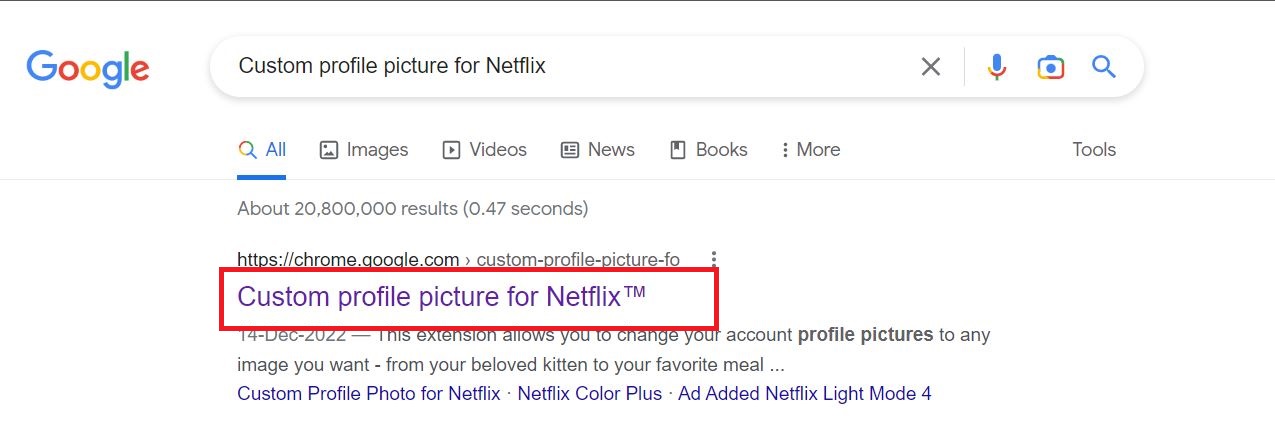 Google Найдите расширение
Google Найдите расширение
- На странице нажмите «Добавить в Chrome». Расширение будет автоматически добавлено в ваш браузер.
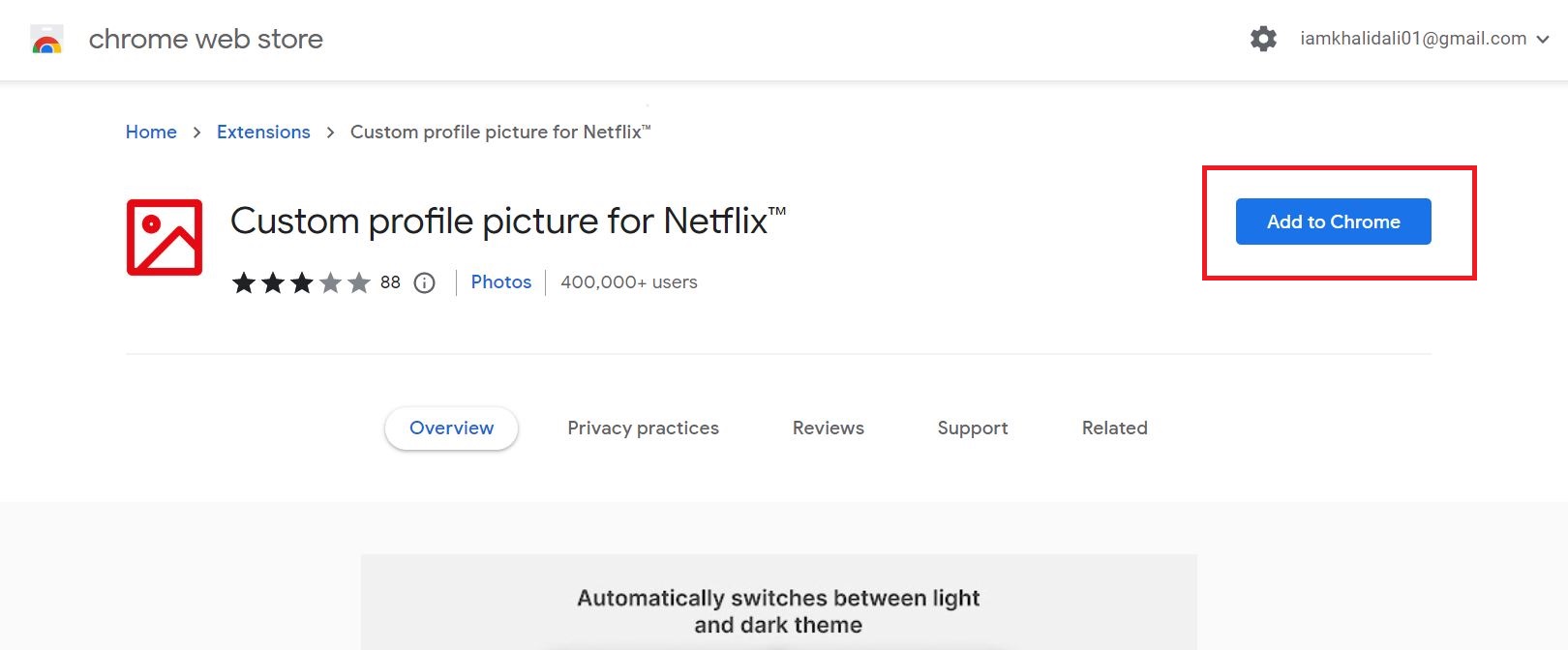 Нажмите «Добавить в Chrome».
Нажмите «Добавить в Chrome».
После настройки, если вы уже вошли в Netflix, страница вашего профиля откроется в новой вкладке.
Затем, чтобы установить собственное изображение профиля:
- Выберите расширение, нажав кнопку «Расширения» в правом верхнем углу окна Google Chrome.
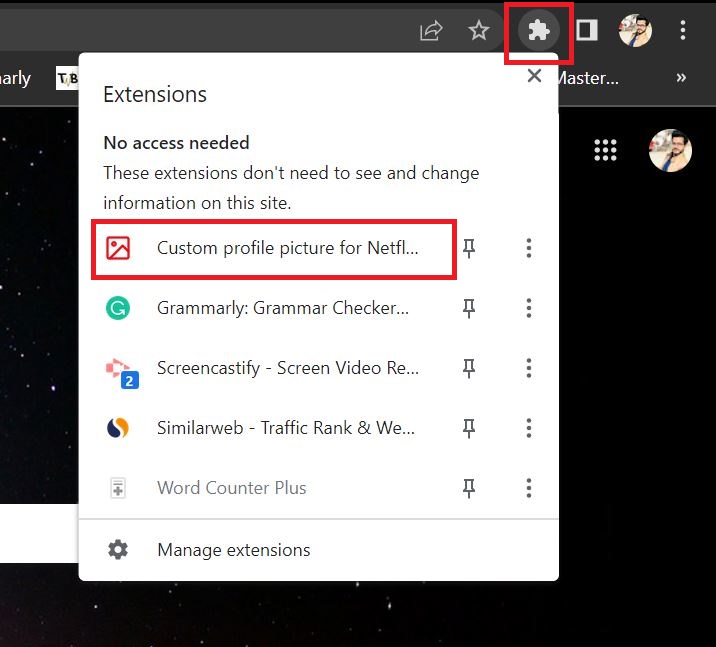 Откройте расширение
Откройте расширение
- Выберите Netflix из списка платформ. Вы будете перенаправлены на домашнюю страницу Netflix.
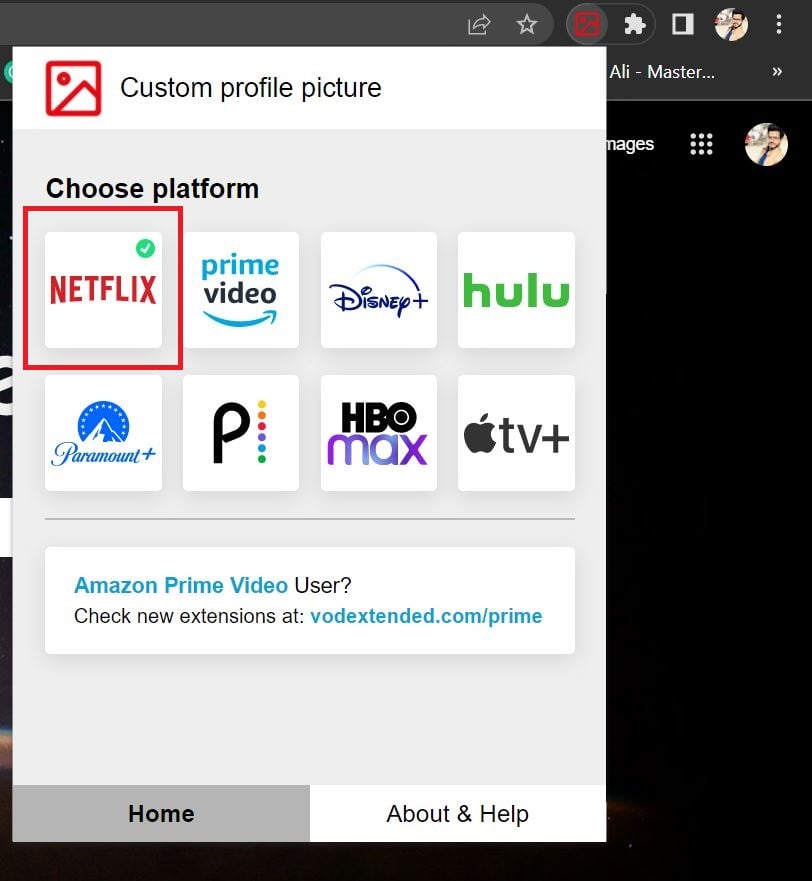 Выберите Netflix
Выберите Netflix
- Выберите профиль, который хотите отредактировать, в раскрывающемся списке «Профиль» в поле «Загрузить собственную фотографию профиля».
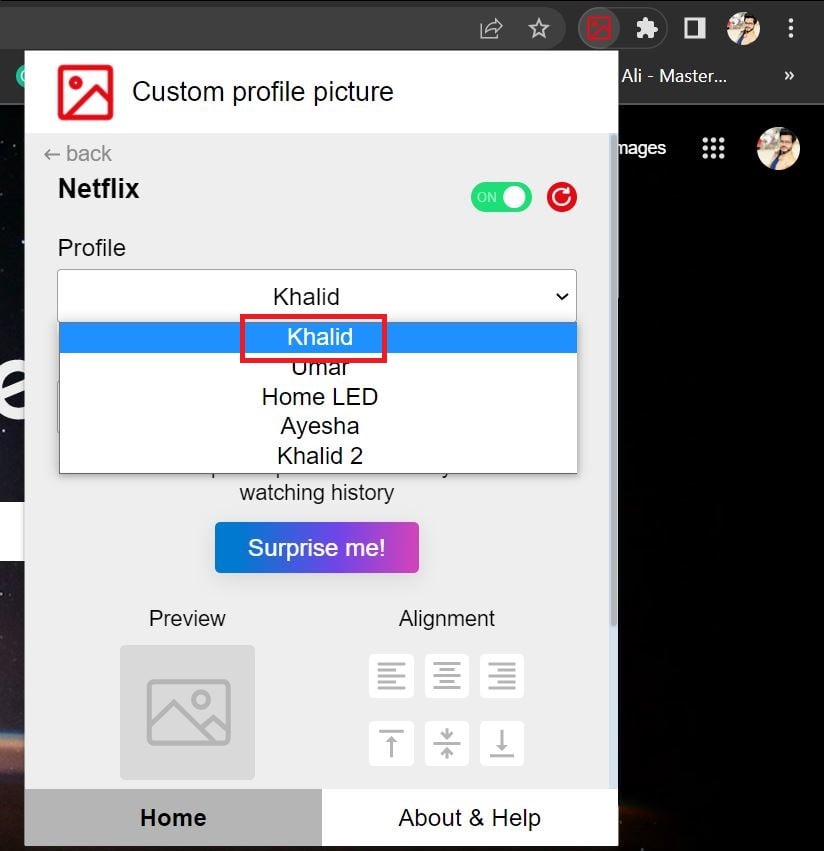 Выберите профиль Netflix
Выберите профиль Netflix
- Нажмите кнопку «Загрузить свою фотографию (максимум 5 МБ)».
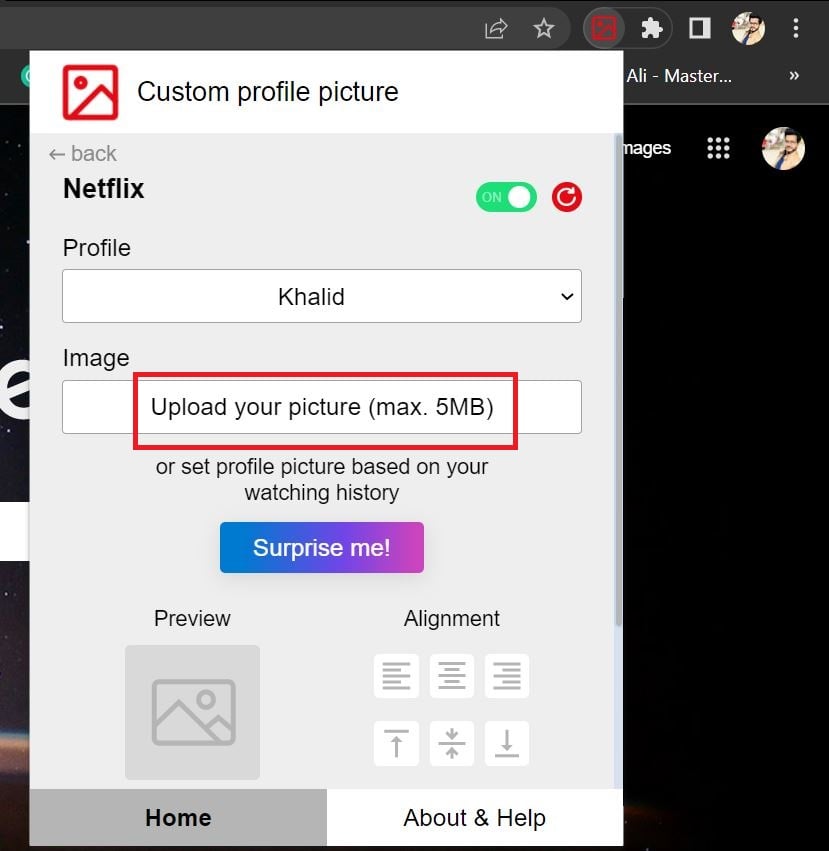 Нажмите «Загрузить свою фотографию».
Нажмите «Загрузить свою фотографию».
- Найдите и выберите нужное изображение на своем компьютере, а затем нажмите кнопку «Открыть».
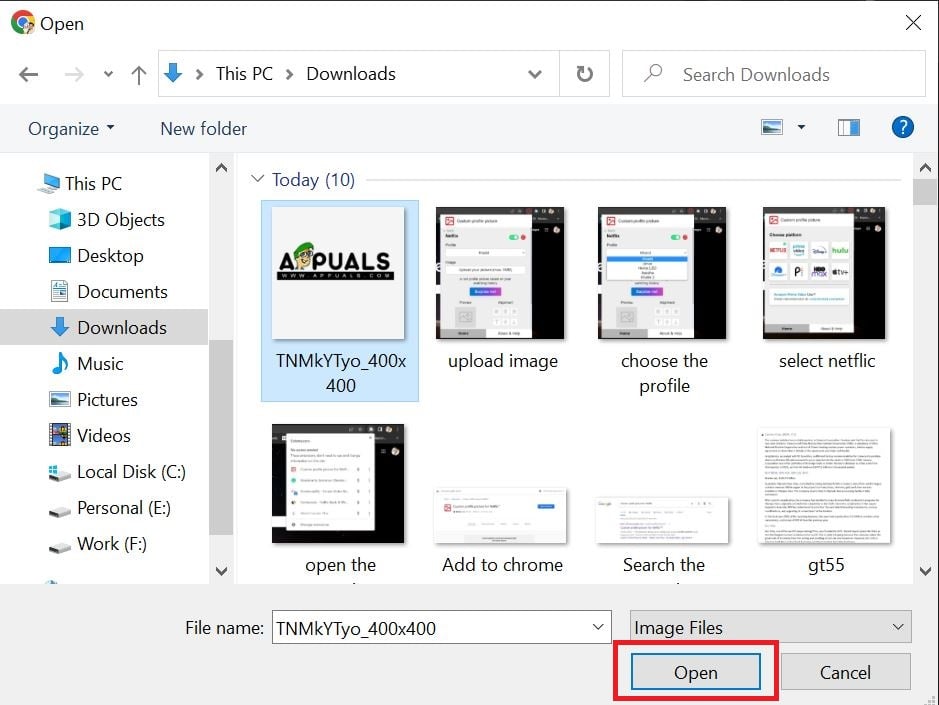 Выберите и откройте нужное изображение
Выберите и откройте нужное изображение
- Значки поля «Выравнивание» служат основным инструментом обрезки, позволяя корректировать положение изображения после его публикации.
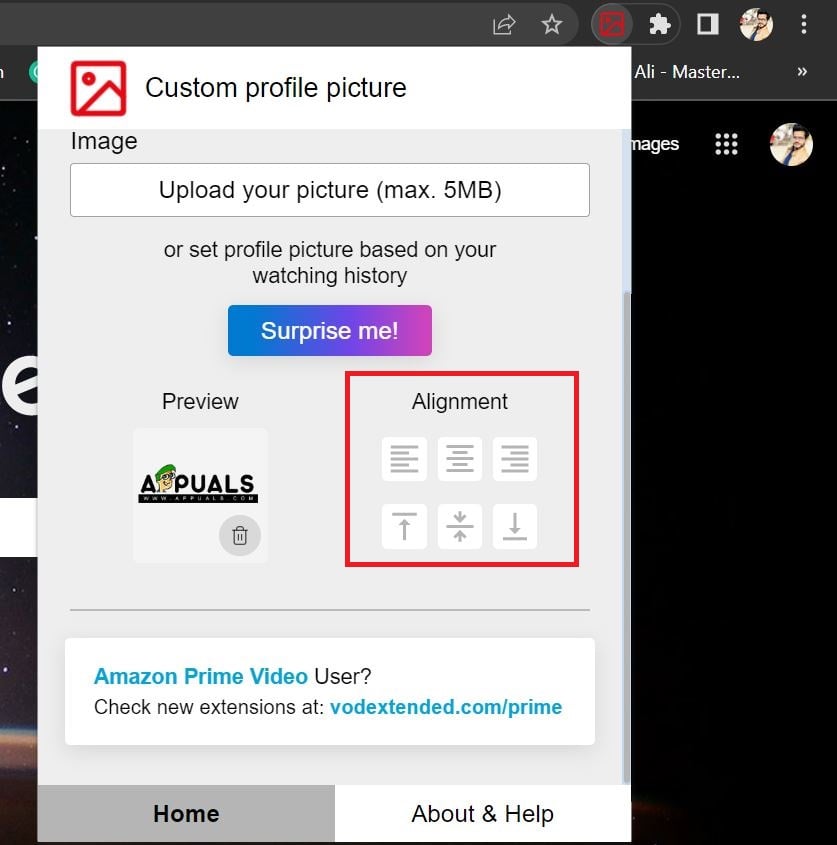 Вы можете редактировать изображение в поле «Выравнивание».
Вы можете редактировать изображение в поле «Выравнивание».
- Если вас устраивает обрезка, закройте расширение и обновите страницу Netflix, чтобы увидеть новое изображение профиля.
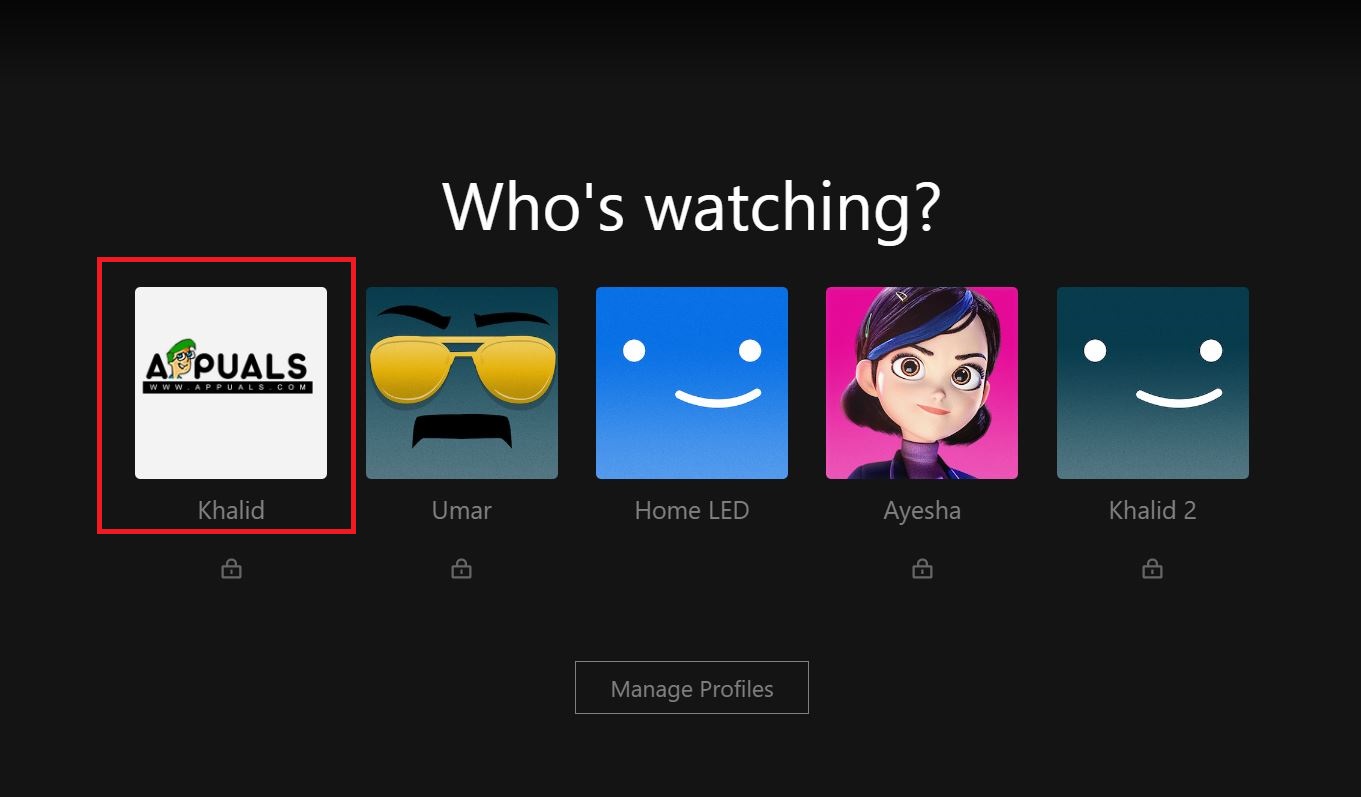 Изображение пользовательского профиля обновлено.
Изображение пользовательского профиля обновлено.
Будьте осторожны с плагином:
В других браузерах
Плагин является эксклюзивным для Google Chrome и не может использоваться ни с одним другим веб-браузером. Если вы используете браузер, отличный от Chrome или Firefox, вы не сможете изменить фотографию своего профиля Netflix.
На Смарт ТВ
Netflix на ТВ не позволяет пользователям загружать изображения своего профиля. Все, что вам нужно, — это Smart TV с установленным Google Chrome, активная учетная запись Netflix и описанные выше процедуры для персонализации изображения профиля Netflix Chrome.
На смартфонах
К сожалению, персонализация вашего профиля Netflix на вашем мобильном устройстве недоступна.
То, что нужно запомнить
Вот несколько вещей, которые следует запомнить, прежде чем добавлять собственное изображение профиля для Netflix. Будьте осторожны и выбирайте файл формата JPEG размером менее 5 МБ, который можно обрезать до квадрата. Теперь, когда вы знаете, как воплотить в жизнь желания вашего изображения профиля Netflix, сделайте свою учетную запись еще более уникальной!
Программы для Windows, мобильные приложения, игры - ВСЁ БЕСПЛАТНО, в нашем закрытом телеграмм канале - Подписывайтесь:)
